Que faire si WordPress ne répond pas
Solution pour WordPress qui ne répond pas : 1. Ajoutez directement le code comme "remove_action('wp_enqueue_scripts'...);" dans le "fuctions.php" du fichier modèle ; 2. Désactivez WPRESTAPI ; ; 4. Modifiez simplement les règles pseudo-statiques.

L'environnement d'exploitation de ce tutoriel : système Windows 10, WordPress version 5.5.1, ordinateur Dell G3.
Que dois-je faire si WordPress ne répond pas ?
Échec de la publication du site Web WordPress : cette réponse n'est pas une réponse JSON légale
Il y a deux jours, j'ai utilisé WordPress pour créer ce blog (https://wpthemes.pythontrois.com) Le serveur est le serveur Alibaba Cloud Hong Kong, en utilisant le panneau de contrôle Pagoda. Cependant, lors de l'entrée dans le backend WordPress pour publier un article, l'erreur suivante s'est produite :
La publication WordPress a échoué. Message d'erreur : Cette réponse n'est pas une réponse JSON valide.
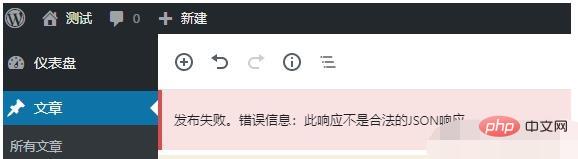
La version WordPress est WordPress 5.5.1 Parce qu'elle vient d'être installée et que le plug-in WordPress n'est pas installé, j'ai cherché quelques informations sur Internet pour voir quelle est la situation ;
Le premier type de situation : Un problème avec le plug-in de l'éditeur WordPress
Un problème avec le plug-in de l'éditeur WordPress Il y a des articles sur Internet disant qu'il s'agit d'un problème avec la "nouvelle version de Gutenberg Editor". . Si c'est vraiment le problème, la solution est la suivante :
Ajoutez directement des fonctions au fichier modèle. Ajoutez du code directement à plus de 600 lignes de php
//Désactivez l'éditeur Gutenberg add_filter('use_block_editor_for_post','__return_false'); remove_action('wp_enqueue_scripts','wp_common_block_scripts_and_styles');
Le site wordpress vient d'être construit et n'a pas été téléchargé du tout, installez des plug-ins (exclus)
Deuxième cas : Problème WordpressWPRestAPI
Si vous utilisez le F12 fonction du navigateur pour examiner les ressources lors de la publication d'un article, vous constaterez que WPRESTAPI signalera une erreur. À ce moment, vous pouvez essayer de désactiver WPRESTAPI Test s'il fonctionne correctement.
Si vous souhaitez désactiver WPRESTAPI, vous pouvez installer le plug-in suivant pour y parvenir.
Adresse du plug-in WPRESTAPI : https://cn.wordpress.org/plugins/disable-wp-rest-api/
Il se trouve que ce serveur possède également un autre site WordPress, et même le programme vient de Copié et collé depuis le même serveur, donc cette situation n'existe pas (exclu)
Le troisième cas : Problème d'image système
Cela peut être causé par l'incompatibilité entre un certain composant dans l'image système et la nouvelle version de WordPress Si oui Dans ce cas, vous devez changer directement l'image pour résoudre le problème plus rapidement.
Cependant, s'il y a deux sites Web wp sur le même serveur, un est normal, mais celui qui vient d'être construit n'est pas normal et ne devrait pas l'être. (Exclusion)
Quatrième situation : Problème pseudo-statique
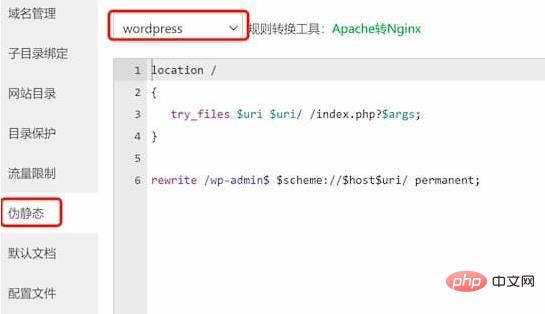
Modifier les règles pseudo-statiques du panneau Pagoda du serveur Ouvrez le site WordPress correspondant dans le panneau de configuration Pagoda, sélectionnez. Paramètres, puis sélectionnez Pseudo-statique, sélectionnez le programme WordPress et cliquez sur Enregistrer. (Problème résolu)
Maintenant, le site WordPress peut à nouveau fonctionner normalement
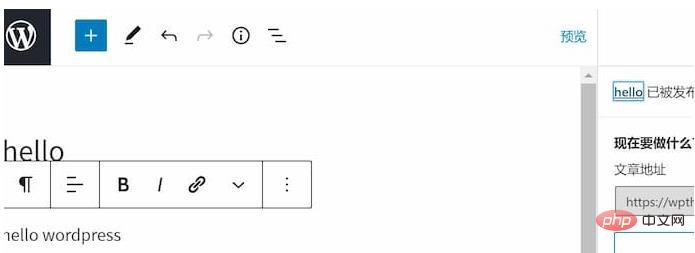
Apprentissage recommandé : "Tutoriel WordPress"
Ce qui précède est le contenu détaillé de. pour plus d'informations, suivez d'autres articles connexes sur le site Web de PHP en chinois!

Outils d'IA chauds

Undresser.AI Undress
Application basée sur l'IA pour créer des photos de nu réalistes

AI Clothes Remover
Outil d'IA en ligne pour supprimer les vêtements des photos.

Undress AI Tool
Images de déshabillage gratuites

Clothoff.io
Dissolvant de vêtements AI

Video Face Swap
Échangez les visages dans n'importe quelle vidéo sans effort grâce à notre outil d'échange de visage AI entièrement gratuit !

Article chaud

Outils chauds

Bloc-notes++7.3.1
Éditeur de code facile à utiliser et gratuit

SublimeText3 version chinoise
Version chinoise, très simple à utiliser

Envoyer Studio 13.0.1
Puissant environnement de développement intégré PHP

Dreamweaver CS6
Outils de développement Web visuel

SublimeText3 version Mac
Logiciel d'édition de code au niveau de Dieu (SublimeText3)

Sujets chauds
 1393
1393
 52
52
 1205
1205
 24
24
 Comment ajuster la liste d'articles WordPress
Apr 20, 2025 am 10:48 AM
Comment ajuster la liste d'articles WordPress
Apr 20, 2025 am 10:48 AM
Il existe quatre façons d'ajuster la liste des articles WordPress: utilisez des options de thème, utilisez des plugins (tels que l'ordre des types de publication, la liste des publiques WP, des trucs boxy), utilisez du code (ajoutez des paramètres dans le fichier functions.php), ou modifiez directement la base de données WordPress.
 Que faire s'il y a une erreur dans WordPress
Apr 20, 2025 am 11:57 AM
Que faire s'il y a une erreur dans WordPress
Apr 20, 2025 am 11:57 AM
Guide de résolution d'erreur WordPress: 500 Erreur du serveur interne: désactivez le plug-in ou vérifiez le journal d'erreur du serveur. 404 Page introuvable: Vérifiez le permalien et assurez-vous que le lien de la page est correct. Écran blanc de la mort: augmentez la limite de mémoire PHP du serveur. Erreur de connexion de la base de données: vérifiez l'état du serveur de base de données et la configuration WordPress. Autres conseils: activer le mode de débogage, vérifier les journaux d'erreur et rechercher le support. Empêcher les erreurs: mettre à jour régulièrement WordPress, installer uniquement les plugins nécessaires, sauvegarder régulièrement votre site Web et optimiser les performances du site Web.
 Comment afficher les commentaires WordPress
Apr 20, 2025 pm 12:06 PM
Comment afficher les commentaires WordPress
Apr 20, 2025 pm 12:06 PM
Activer les commentaires dans le site Web de WordPress: 1. Connectez-vous au panneau d'administration, accédez à "Paramètres" - "Discussions" et vérifiez "Autoriser les commentaires"; 2. Sélectionnez un emplacement pour afficher les commentaires; 3. Personnaliser les commentaires; 4. Gérer les commentaires, approuver, rejeter ou supprimer; 5. Utiliser & lt ;? php commentaires_template (); ? & gt; Tags pour afficher les commentaires; 6. Activer les commentaires imbriqués; 7. Ajuster la forme du commentaire; 8. Utilisez des plugins et des codes de vérification pour empêcher les commentaires du spam; 9. Encouragez les utilisateurs à utiliser Gravatar Avatar; 10. Créer des commentaires pour se référer à
 Connexion du compte du site Web WordPress
Apr 20, 2025 am 09:06 AM
Connexion du compte du site Web WordPress
Apr 20, 2025 am 09:06 AM
Pour vous connecter à un compte de site Web WordPress: Visitez la page de connexion: entrez l'URL du site Web plus "/wp-login.php". Entrez votre nom d'utilisateur et votre mot de passe. Cliquez sur "Connexion". Vérification Vérification en deux étapes (facultative). Après avoir réussi à vous connecter, vous verrez le tableau de bord du site Web.
 Comment écrire une en-tête d'un wordpress
Apr 20, 2025 pm 12:09 PM
Comment écrire une en-tête d'un wordpress
Apr 20, 2025 pm 12:09 PM
Les étapes pour créer un en-tête personnalisé dans WordPress sont les suivantes: modifier le fichier de thème "header.php". Ajoutez le nom et la description de votre site Web. Créez un menu de navigation. Ajoutez une barre de recherche. Enregistrez les modifications et affichez votre en-tête personnalisé.
 Quels sont les plugins pour WordPress bloquant IP
Apr 20, 2025 am 08:27 AM
Quels sont les plugins pour WordPress bloquant IP
Apr 20, 2025 am 08:27 AM
La sélection des plugins de blocage IP WordPress est cruciale. Les types suivants peuvent être pris en compte: basé sur .htaccess: fonctionnement efficace mais complexe; Fonctionnement de la base de données: flexible, mais faible efficacité; pare-feu: performances de haute sécurité, mais configuration complexe; Autécrit: le plus haut contrôle, mais nécessite un niveau plus technique.
 Comment changer l'image de tête du thème WordPress
Apr 20, 2025 am 10:00 AM
Comment changer l'image de tête du thème WordPress
Apr 20, 2025 am 10:00 AM
Un guide étape par étape pour remplacer une image d'en-tête de WordPress: connectez-vous au tableau de bord WordPress et accédez à l'apparence & gt; thème. Sélectionnez le sujet que vous souhaitez modifier et cliquez sur Personnaliser. Ouvrez le panneau Options de thème et recherchez les options d'image d'en-tête ou d'en-tête du site. Cliquez sur le bouton Sélectionner l'image et télécharger une nouvelle image de tête. Cramez l'image et cliquez sur Enregistrer et recadrer. Cliquez sur le bouton Enregistrer et publier pour mettre à jour les modifications.
 Le site Web WordPress est en ligne mais ne peut pas être recherché
Apr 20, 2025 am 09:00 AM
Le site Web WordPress est en ligne mais ne peut pas être recherché
Apr 20, 2025 am 09:00 AM
Raisons pour lesquelles les sites Web WordPress ne peuvent pas être trouvés dans les moteurs de recherche: 1. Indexation des problèmes; 2. Problèmes de contenu; 3. Problèmes techniques du site Web; 4. Problèmes de liaison; 5. D'autres questions telles que les restrictions géographiques, le nom du site Web et la présence des médias sociaux.




